'>

당신은 고통 받고 있습니까 낙진 4 말더듬 발행물? 정말 답답하고 짜증납니다. 하지만 당황 할 필요는 없습니다. 확실히 당신 만이 문제가있는 것은 아닙니다. 많은 PC 게이머들이이를보고하는 것을 보았습니다. 다행히도 일반적으로 쉽게 고칠 수 있습니다. 계속 읽고 방법보기…
Fallout 4 끊김 현상에 대한 6 가지 수정 사항
다음은 다른 사용자가 말더듬이는 Fallout 4 문제를 해결하는 데 도움이되는 적용하기 쉬운 몇 가지 방법입니다. 모두 시도 할 필요는 없습니다. 자신에게 맞는 것을 찾을 때까지 목록 아래로 내려가십시오.
- 백그라운드 실행 프로그램 중지
- 비디오 드라이버 업데이트
- 해상도를 다시 모니터 크기로 변경하십시오.
- 게임 파일을 수정하여 게임 모드를 변경하고 해상도를 수정하십시오.
- 프레임 속도 조정
- V-sync 기능 비활성화
우려 할 사항 ...
시작하기 전에 컴퓨터가 Fallout 4를 실행하기위한 요구 사항을 충족하는지 확인하세요.
Fallout 4의 최소 요구 사항 :
운영 체제 : Windows 7/8/10 (64 비트 OS 필요)
프로세서 : Intel Core i5-2300 2.8GHz / AMD Phenom II X4 945 3.0GHz 또는 동급
메모리 : 8GB RAM
하드 디스크 공간 : 30GB의 여유 HDD 공간
비디오 : NVIDIA GTX 550 Ti 2GB / AMD Radeon HD 7870 2GB 또는 동급
더 나은 게임 경험을 위해 다음을 권장합니다.
운영 체제 : Windows 7/8/10 (64 비트 OS 필요) 프로세서 : Intel Core i7 4790 3.6GHz / AMD FX-9590 4.7GHz 또는 동급 메모리 : 8GB RAM 하드 디스크 공간 : 30GB HDD 여유 공간 비디오 : NVIDIA GTX 780 3GB / AMD Radeon R9290X 4GB 또는 동급
수정 1 : 백그라운드 실행 프로그램 중지
Fallout 4를 실행하려면 인터넷 액세스가 필요합니다. Fallout 4를 플레이하는 동안 다른 기능이있는 경우 백그라운드에서 실행되는 프로그램은 인터넷 사용량을 차지하거나 시스템 공간을 많이 차지합니다. , Fallout 4가 끊길 수 있습니다. 따라서 Fallout 4를 플레이하는 동안 다른 불필요한 백그라운드 프로그램을 중지했는지 확인한 다음 Fallout 4가 원활하게 실행되는지 확인합니다.
수정 2 : 비디오 드라이버 업데이트
시스템에 오래되었거나 손상되었거나 누락 된 비디오 드라이버로 인해 Fallout 4가 끊길 수도 있습니다. Fallout 4 끊김이 발생하면 비디오 드라이버 업데이트 최고의 게임 경험을 위해.
비디오 드라이버를 수동 또는 자동으로 업데이트 할 수 있습니다.
수동 비디오 드라이버 업데이트
다음으로 이동하여 비디오 드라이버를 수동으로 업데이트 할 수 있습니다. 제조업체 웹 사이트 그래픽 카드를 위해 NVIDIA 과 AMD , 가장 최근의 올바른 드라이버를 검색합니다. Windows 버전과 호환되는 드라이버 만 선택하십시오.자동 비디오 드라이버 업데이트
비디오 드라이버를 수동으로 업데이트 할 시간, 인내 또는 컴퓨터 기술이없는 경우 대신 자동으로 업데이트 할 수 있습니다. 쉬운 드라이버 . Driver Easy는 시스템을 자동으로 인식하고 정확한 그래픽 카드와 Windows 버전에 맞는 올바른 드라이버를 찾아 올바르게 다운로드하고 설치합니다.다운로드 Driver Easy를 설치하십시오.
Driver Easy를 실행하고 지금 검색 단추. 그러면 Driver Easy가 컴퓨터를 스캔하고 문제가있는 드라이버를 감지합니다.
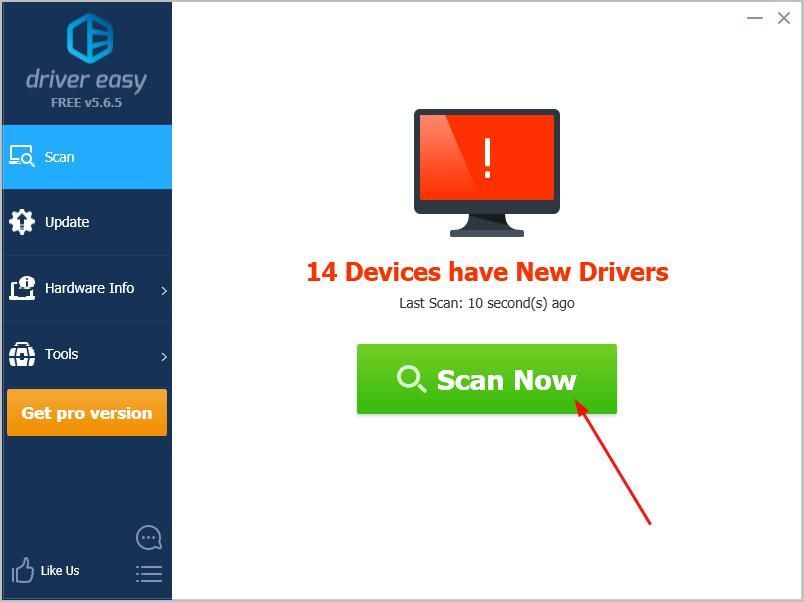
딸깍 하는 소리 모두 업데이트 시스템에 누락되었거나 오래된 모든 드라이버의 올바른 버전을 자동으로 다운로드하고 설치합니다. (이것은 프로 버전 함께 제공되는 완전한 지원 그리고 30 일 환불 보증. 모두 업데이트를 클릭하면 업그레이드하라는 메시지가 표시됩니다.)
참고 : 할 수 있습니다. 무료로 원하신다면 부분적으로 수동입니다.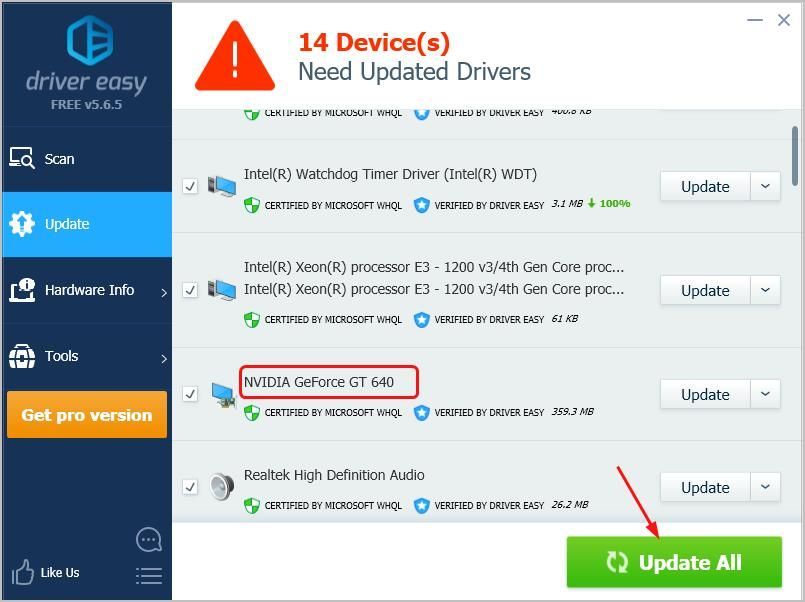
Fallout 4를 실행하여 원활하게 실행되는지 확인합니다.
수정 3 : 해상도를 다시 모니터 크기로 변경
아마도 경계선없는 모드에서 Fallout 4를 실행할 것입니다. 훌륭합니다. 하지만 경계선없는 모드를 설정 한 후 확인해야 할 한 가지가 있습니다. 해상도를 다시 모니터 크기로 변경하는 것입니다.
1 단계 : 모니터의 권장 해상도 확인
바탕 화면에서 빈 영역을 마우스 오른쪽 버튼으로 클릭하여 화면 설정 (윈도우 10) / 화면 해상도 (윈도우 7). 그런 다음 추천 캐릭터. (Fallout 4에서 이와 동일한 해상도를 설정해야합니다). 일반적으로 이것은 모니터 크기입니다.일반적으로 시스템은 권장 해상도로 설정됩니다. 그렇지 않은 경우 권장 해상도로 설정합니다.

2 단계 : Fallout 4의 해상도를 모니터 크기로 다시 변경
컴퓨터에서 Fallout 4를 시작합니다.
런처 메뉴에서 옵션 .
해상도가 모니터 크기와 동일하게 설정되어 있는지 확인하십시오. 추천하는 것 1 단계에서 확인합니다.
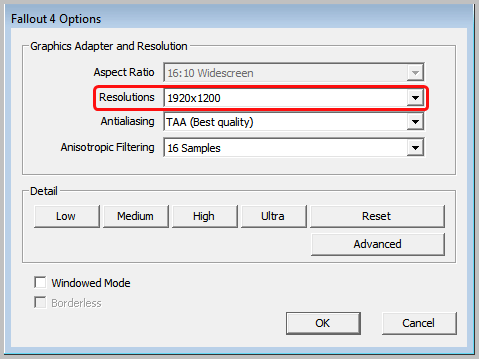
설정을 저장하고 Fallout 4에 로그인하여 실행하고 원활하게 실행되는지 확인하십시오.
수정 4 : 게임 파일을 수정하여 게임 모드 변경 및 해상도 수정
수정 3이 도움이되지 않으면이 방법을 사용하여 게임 모드를 변경하고 게임 파일을 수정하여 해상도를 수정할 수 있습니다.
방법은 다음과 같습니다.
Fallout 4 게임 문서의 위치로 이동합니다. 기본적으로 다음 위치에 있습니다.
C : 사용자 YourWindowsName 문서 내 게임 Fallout4마우스 오른쪽 버튼으로 클릭 Fallout4Prefs.ini 선택하다 다음으로 열기 > 메모장 . 그런 다음 다음 줄을 찾아서 아래와 같이 변경합니다. Ctrl과 F 키를 함께 누르고 검색 할 텍스트를 입력하여 줄을 빠르게 찾을 수 있습니다.
중요 : iSize H & iSize W 여기에 설정해야합니다 모니터 크기와 동일 . 확실하지 않은 경우 1 단계 마지막 수정에서.bMaximizeWindow = 1
bBorderless = 1
b 전체 화면 = 0
iSize H = 1080
iSize W = 1920파일을 저장하고 메모장을 종료합니다.
Fallout 4를 실행하여 원활하게 진행되는지 확인합니다.
수정 5 : 프레임 속도 조정
프레임 속도 게임 디스플레이에 초당 표시되는 개별 이미지의 수를 나타냅니다. 시스템에서 Fallout 4의 프레임 속도가 떨어지면 모든 것이 천천히 해 . 58fps 설정할 수있는 권장 프레임 속도입니다. 왜 58입니까? 이 프레임 속도에서 가장 적은 문제가 발생하기 때문에 일종의 마법 같은 숫자입니다.
Fallout 4의 프레임 속도를 설정하는 방법은 다음과 같습니다.
- Fallout 4 게임 문서의 위치로 이동합니다. 기본적으로 다음 위치에 있습니다.
C : Users YourWindowsName Documents My Games Fallout4
- 마우스 오른쪽 버튼으로 클릭 Fallout4Prefs.ini 선택하다 다음으로 열기 > 메모장 . 그런 다음 찾기 iFPSC 램프 그리고 그것을 설정 58 : (Ctrl과 F 키를 함께 눌러 iFPSClamp를 빠르게 찾고 iFPSClamp를 입력하여 검색 할 수 있습니다.)
iFPSClamp = 58
- 파일을 저장하고 메모장을 종료합니다.
Fallout 4를 실행하여 원활하게 진행되는지 확인합니다.
수정 6 : V-sync 기능 비활성화
V- 싱크 (수직 동기화)는 사용중인 디스플레이의 최대 재생률과 프레임 속도를 동기화하는 것입니다. 따라서 활성화되면 V-sync는 프레임 속도 제한 게임의. 프레임 속도가 낮 으면 Fallout 4에 표시되는 모든 것이 느려집니다. 이 경우 V-sync 기능을 비활성화하는 것이 좋습니다.
방법은 다음과 같습니다.
- Fallout 4 게임 문서의 위치로 이동합니다. 기본적으로 다음 위치에 있습니다.
C : Users YourWindowsName Documents My Games Fallout4
- 마우스 오른쪽 버튼으로 클릭 Fallout4Prefs.ini 선택하다 다음으로 열기 > 메모장 . 그런 다음 찾기 iPresentInterval 그리고 그것을 설정 0 : (빠르게 찾을 수 있습니다 iPresentInterval Ctrl과 F 키를 함께 누르고 iPresentInterval 검색하기.)
iPresentInterval = 0
- 파일을 저장하고 메모장을 종료합니다.
Fallout 4를 실행하여 원활하게 진행되는지 확인합니다.
이 기사가 Fallout 4 끊김 문제를 해결하는 데 도움이되기를 바랍니다. 자신의 경험에 대해 아래에서 자유롭게 의견을 말하십시오.
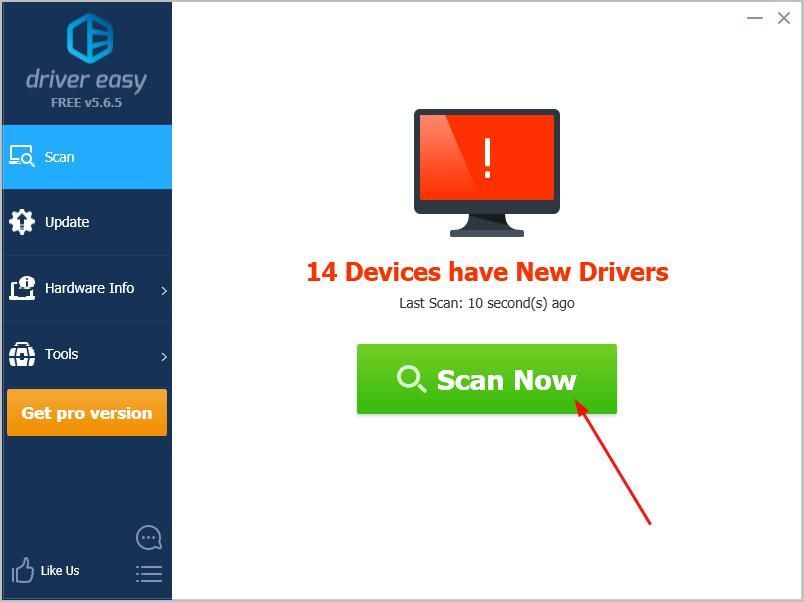
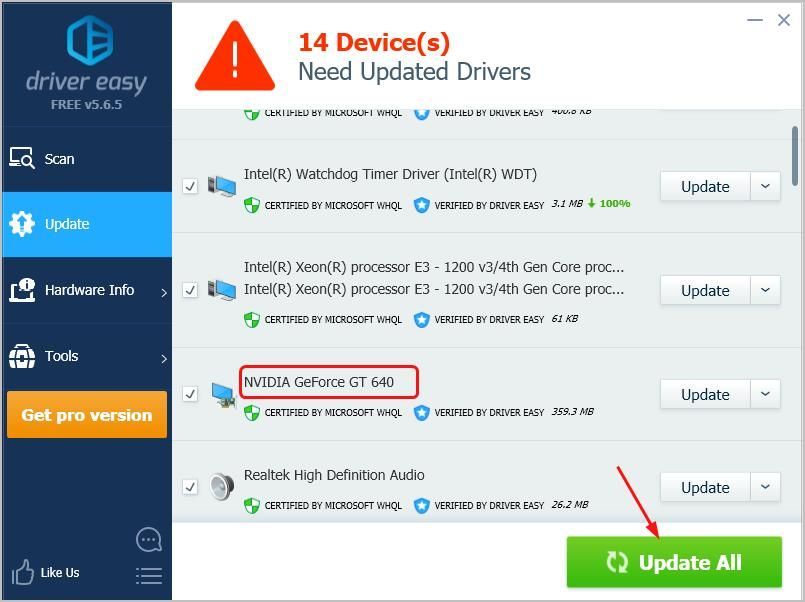
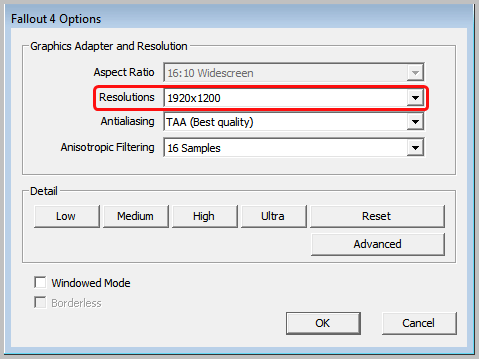




![[해결됨] Farming Simulator 22 FPS가 PC에서 떨어짐](https://letmeknow.ch/img/knowledge/46/farming-simulator-22-fps-drops-pc.png)
![[Fix 2022] YouTube 소리 없음 – 전체 가이드](https://letmeknow.ch/img/other/75/youtube-kein-ton-vollst-ndige-anleitung.png)
